Előző lépésünket halványítjuk, de ez a halványítás nem az a halványítás!
A Photoshop Fade (Halványítás) funkciójának magyar neve kicsit talán félrevezető lehet, mivel könnyen összekapcsolhatjuk a kép színeinek, vagy tónusának halványításával.
Nos, ez is lehetséges a segítségével, de valójában egy előzőleg véghezvitt szerkesztési lépés erősségének és összhatásának szabályozására szolgál. Sok esetben helyettesíthető vele a háttérréteg duplázása és két réteg összhatásmódjának és átlátszóságának beállítása.
Miről is van szó? Alkalmazunk a képre egy szűrőt (pl. élesítés), vagy egy korrekciós parancsot (pl. világosítás), majd a lépés erősségét a Fade segítségével gyengíthetjük, és külön összhatásmódot alkalmazunk rá. Nem olyan ördöngösség, mint így elsőre látszik. Mindjárt elmagyarázzuk egy könnyű példával.
Nyisd meg a fotót!

Íme egy fotó, amin alkalmazzunk bármilyen szűrőt. Ebből a szempontból ez lényegtelen. Legyen ez a szűrő mondjuk az életlen maszk.
Példaszűrő
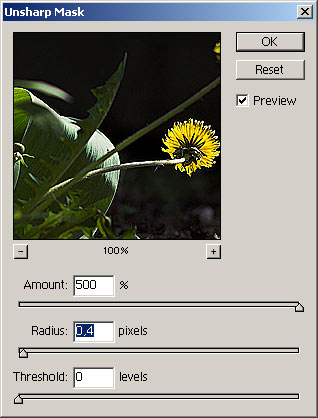
Válaszd ki a Filter/Sharpen/Unsharp Mask (Szűrő/Élesítés/Életlen Maszk) effektet és állíts be bármilyen élesítési hatást. Mi a kép méretéhez és részletességéhez képest egy elég erős élesítést választottunk. A kis nézőképen is jól látszik az élek mentén keletkezett világos szegély (halo), ami durván kontrasztossá teszi a képet. Ez bizony erős túlélesítés. Ideje, hogy kicsit ráncba szedjük! Tökéletes eszköz lesz erre a Fade (Halványítás).
Halványabbra!
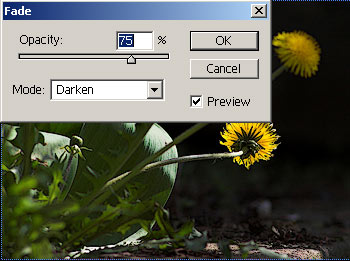
Ezt az Edit/Fade.. (Szerkesztés/Halványítás) menüpont alatt érheted el. A Fade két lehetőséget kínál számunkra. Az Opacity ugyanazt teszi, mint a rétegek átlátszóságának állítása. Fokozatosan csökkenthető vagy eltüntethető vele az előző effekt erőssége. A Mode az effekt – esetünkben az élesítés – és az eredeti kép közötti összhatást szabályozza. Itt is épp úgy, mint ha két külön réteg lenne.
Állítsd a Mode menüt Darkenre, így az élesítés durva fényszegélye eltűnik, a sötét szegély viszont marad. Mivel képünk elég sötét, így a megmaradó szegély nem lesz annyira zavaró, mint a világos, sőt igen jó hatással lesz az élességérzetre. Ha túl erősnek találod képet, csökkentheted az effekt erősségét az Opacity csúszkával. Mi ezt 75%-ra állítottuk.
A ‘halo’-nak annyi

A végeredmény élesebb képet mutat, de a nem kívánt világos szegély nélkül.
Ez a Fade parancs használatának csak egy kis szelete. Bátran alkalmazhatjuk bármilyen lépés erejének csökkentésére, vagy összhatásának beállítására, több lépésben kombinálva pedig igen komoly szerkesztőeszközhöz jutunk általa. Nyugi, a későbbiekben még lesz róla szó!
Budai Petur

